Cara mencadangkan profil browser Brave

Panduan lengkap untuk mencadangkan dan memulihkan profil pengguna di browser Brave dengan langkah-langkah yang jelas dan aman.
Raspberry Pi adalah komputer yang ringan. Ini tidak dirancang untuk program yang membutuhkan banyak sumber daya seperti browser web modern. Sebaliknya, jika pengguna ingin menjelajah internet di Raspberry Pi, mereka akan membutuhkan sesuatu yang jauh lebih ringan. Dalam daftar ini, kita akan membahas beberapa browser ringan terbaik untuk digunakan di Raspberry Pi.
1. Midori
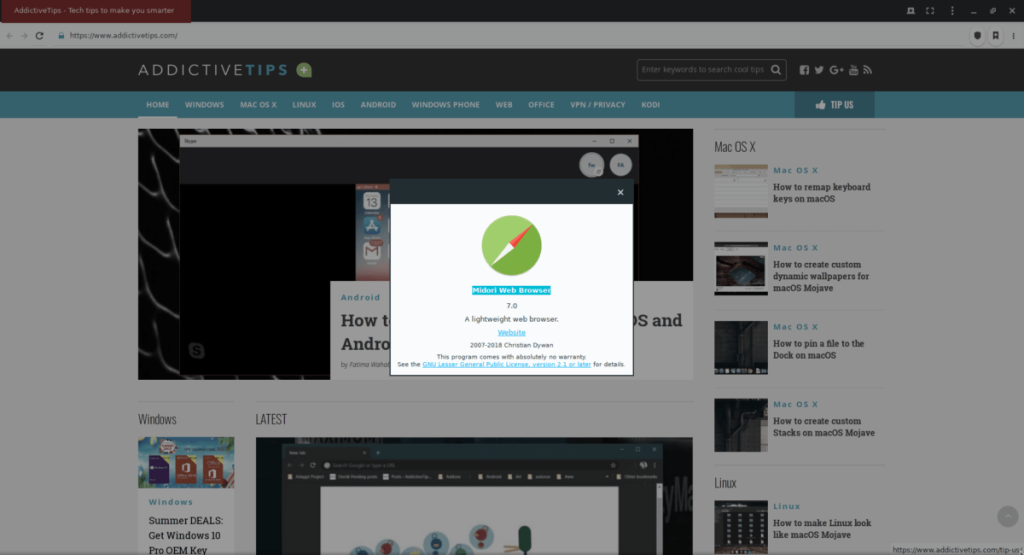
Midori adalah browser web berbasis WebKit untuk platform Linux yang menggunakan sumber daya sistem yang jauh lebih sedikit daripada banyak browser lain yang tersedia. Meskipun merupakan peramban yang ringan, ia masih memiliki beberapa fitur luar biasa untuk ditawarkan, seperti dukungan umpan RSS, penjelajahan tab, pemblokiran iklan bawaan, dan banyak lagi.
Jika Anda mencari browser web ringan untuk Raspberry Pi yang masih dapat mendukung hal-hal modern seperti pemblokiran iklan, penyesuaian, dan ekstensi, Midori adalah pilihan terbaik Anda.
Fitur penting
Unduh – Midori
Midori tersedia di Raspbian melalui terminal. Untuk menginstal aplikasi Midori di Raspberry Pi Anda, buka jendela terminal. Kemudian, setelah jendela terminal terbuka dan siap digunakan, gunakan perintah apt-get di bawah ini.
sudo apt-get install midori
Jika Anda kesulitan menjalankan browser web Midori di Raspberry Pi, lihat panduan kami tentang cara menginstal Midori .
2. Epifani
Epiphany adalah browser web default untuk lingkungan desktop Gnome Shell. Klaim browser untuk ketenaran menawarkan browser web modern dengan fitur-fitur canggih seperti sinkronisasi bookmark, manajemen kata sandi tetapi dalam paket yang ramping dan ringan.
Pada sistem Linux tradisional, Epiphany lebih dari sekadar memenuhi janji modernitas ringan. Dan, berkat port ARM, Epiphany dapat membawa janji yang sama ini ke Raspberry Pi. Jadi, jika Anda mencari peramban modern namun ringan untuk Pi Anda, periksa Epiphany.
Fitur penting
Unduh – Epiphany
Epiphany tersedia di Raspbian, sistem operasi Raspberry Pi Linux paling populer, melalui repositori perangkat lunaknya. Jika Anda ingin menjalankan dan menjalankan browser, buka jendela terminal dan masukkan perintah apt-get di bawah ini.
sudo apt-get install epiphany
Perlu membuat Epiphany bekerja di sistem operasi Raspberry Pi lain? Buka jendela terminal dan cari "pencerahan." Kemudian, instal seperti biasanya Anda menginstal program.
3. GNU IceCat
IceCat adalah fork dari browser web Firefox yang benar-benar mengeluarkan semua hak milik sehingga pengguna dapat merasakan perangkat lunak sumber terbuka yang sebenarnya. Karena banyak kode sumber tertutup diambil dari IceCat, ini berjalan jauh lebih ringan daripada Firefox dan sangat baik di Pi.
Peramban IceCat bukan yang paling ringan dalam daftar ini. Namun, jika Anda terbiasa dengan Firefox dan membutuhkan sesuatu yang lebih ringan di Raspberry Pi Anda, ini adalah pilihan yang bagus.
Fitur penting
Unduh – IceCat
Untuk menginstal web browser IceCat di Raspbian, Anda perlu mengkompilasi kode dari awal. Buka halaman GitHub di sini untuk mempelajari cara membuatnya.
4. Kweb
Kweb adalah browser web bergaya kios minimal untuk Linux. Ini bukan browser modern (seperti Firefox atau Chrome, misalnya). Namun, ia menawarkan kepada pengguna fitur dasar yang diharapkan dari browser web, seperti mem-bookmark situs web, dan teknologi web canggih seperti Javascript, HTML5, dll.
Sulit untuk merekomendasikan Kweb kepada mereka yang mencari pengalaman peramban berfitur lengkap. Namun, jika Anda tidak khawatir tentang lonceng dan peluit, itu salah satu yang terbaik.
Fitur penting
Unduh – Kweb
Untuk menginstal browser Kweb di Raspberry Pi Anda, luncurkan jendela terminal. Kemudian, dengan jendela terminal terbuka, gunakan perintah di bawah ini untuk menginstalnya.
wget https://steinerdatenbank.de/software/kweb-1.7.9.8.tar.gz tar -xzf kweb-1.7.9.8.tar.gz cd kweb-1.7.9.8 ./debinstall
5. Lynx
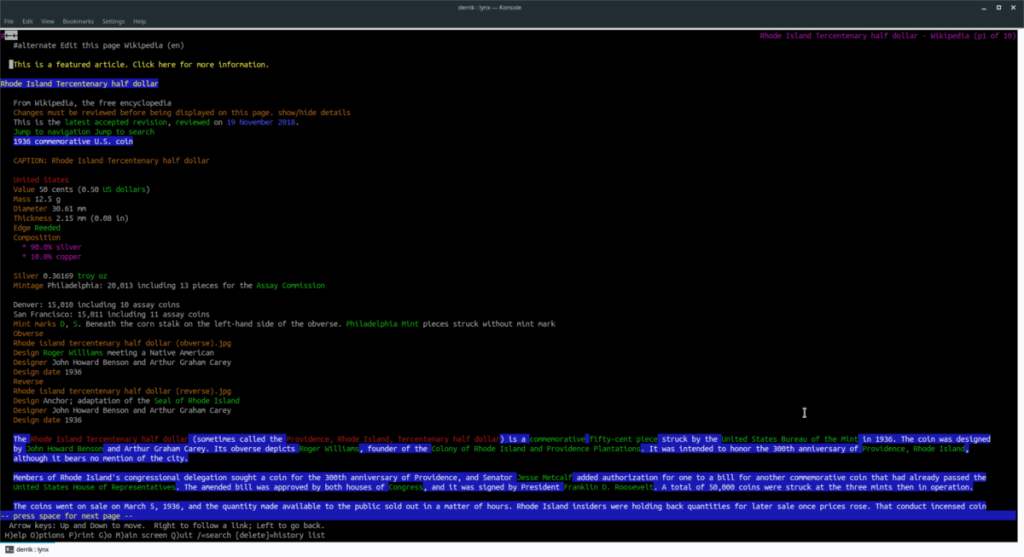
Lynx adalah baris perintah saja, browser web berbasis teks yang digunakan terutama oleh Admin Linux melalui SSH. Namun, itu juga membuat browser internet cepat dan praktis di Raspberry Pi karena sedikitnya sumber daya sistem yang digunakannya.
Karena Lynx berbasis teks, sangat tidak nyaman menggunakannya untuk menjelajah sehari-hari. Yang mengatakan, Jika Anda tidak terlalu sering menggunakan Raspberry Pi dan perlu menemukan sesuatu secara online, Lynx sangat baik.
Fitur penting
Unduh – Lynx
Browser web Lynx sudah tersedia untuk diinstal pada sistem operasi Raspbian. Jika Anda ingin mengaturnya, luncurkan terminal dan gunakan perintah Apt-get berikut .
sudo apt-get install lynx
Kesimpulan
Dalam daftar ini, kami membahas beberapa browser ringan terbaik untuk digunakan di Raspberry Pi. Apa browser web ringan favorit Anda untuk digunakan di dalamnya? Beritahu kami di bagian komentar di bawah!
Panduan lengkap untuk mencadangkan dan memulihkan profil pengguna di browser Brave dengan langkah-langkah yang jelas dan aman.
Pelajari cara menginstal Linux Lite, sistem operasi berbasis Ubuntu yang ringan dengan antarmuka XFCE4.
Jika Anda menggunakan banyak PPA di PC Ubuntu dan baru saja meningkatkan ke Ubuntu 20.04, Anda mungkin memperhatikan bahwa beberapa PPA Anda tidak berfungsi, karena
Baru mengenal Linux dan ingin menambahkan musik Anda ke Rhythmbox tetapi tidak yakin bagaimana melakukannya? Kami dapat membantu! Ikuti panduan ini saat kami membahas cara mengatur
Apakah Anda perlu mengakses PC atau Server Ubuntu jarak jauh dari PC Microsoft Windows Anda? Tidak yakin tentang bagaimana melakukannya? Ikuti bersama dengan panduan ini saat kami tunjukkan kepada Anda
Apakah Anda menggunakan browser web Vivaldi sebagai driver harian Anda di Linux? Apakah Anda mencoba mencari cara untuk mencadangkan pengaturan browser Anda untuk penyimpanan yang aman? Kami
Cara Mengunduh Podcast Dari Terminal Linux Dengan Podfox
Cara Menemukan File Duplikat Dan Membersihkannya Di Linux Dengan FSlint
Apakah Anda membutuhkan klien podcast yang bagus dan elegan untuk desktop Linux Anda? Jika demikian, Anda perlu mencoba CPod. Ini adalah aplikasi kecil yang ramah yang membuat mendengarkan
TuxGuitar adalah alat pembuat musik open-source. Dengan itu, pengguna dapat membuat dan mengedit tabulasi gitar mereka sendiri. Dalam panduan ini, kita akan membahas bagaimana caranya








